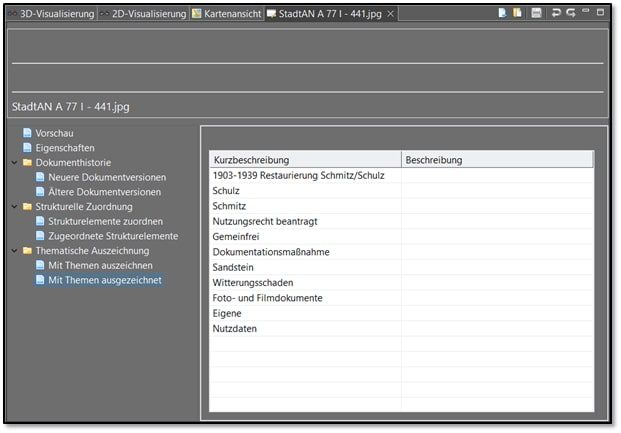1 Definition
Digitale und analoge Dokumente werden in MonArch zur Verwaltung von Gebäudedaten in Form hinterlegter Dateien benutzt. Dabei werden Dateien per Drag und Drop oder über einen Import-Dialog in das System geladen und dort mittels eines digitalen Dokuments dargestellt. Ein solches Dokument kann in MonArch strukturelle und thematische Zuordnungen erhalten, selbst Attribute besitzen und in eine Dokumenthistorie sowie Kollektion aufgenommen werden. Zusätzlich kann ein digitales Dokument jederzeit mit einem externen Programm (wie z.B. Word, Preview, Adobe Reader oder AutoCad) geöffnet, bearbeitet sowie vollständig und ohne Verluste exportiert werden. Auch das reine Verlinken eines Dokuments (ohne die Datei selbst in das System zu kopieren oder zu verschieben) ist möglich.
Dokumente werden in MonArch weiter in digitale sowie analoge Dokumente aufgeteilt. Diese Unterscheidung ist optional und kann durch ein Ausblenden des Ergebnisfensters für analoge Dokumente schnell deaktiviert werden. Falls diese Unterscheidung allerdings genutzt werden soll, stehen digitale Dokumente dabei für Daten, die bereits digital entstanden, wie z.B. ein Digitalfoto, eine Excel-Tabelle oder ein 3D-Modell. Analoge Dokumente dagegen wurden digitalisiert, wie z.B. Scans real vorliegender Pläne. In MonArch haben beide Arten von Dokumenten dieselben möglichen Arten von Zuordnungen und können auch ineinander konvertiert werden. Eine Unterscheidung zwischen digitalen und analogen Dokumenten ermöglicht neben einer weiteren automatischen Partitionierung der Ergebnismenge jedoch auch die Definition unterschiedlicher Attribute für jede Art von Dokument.
Im MonArch-Client befinden sich Dokumente derzeit im ersten der Ergebnisfenster, die sich unterhalb der Visualisierungen befinden.
2 Eigenschaften
Das Eigenschaftenfenster wird zur Bearbeitung der Attribute und Zuordnungen eines Dokuments benutzt. Die standardmäßig in allen Eigenschaftenfenstern vorhandenen Funktionen können dazu im entsprechenden Kapitel nachgelesen werden. Zusätzlich befinden sich über diesem Eigenschaftenfenster weitere Buttons, mit welchen Dokumente extern geöffnet und aus dem Client herauskopiert werden können sowie ein Button zur Anzeige der Projektordnerzuordnung des geöffneten Dokuments. Diese Funktionen werden aus der Toolbar des Ergebnisfensters für Dokumente gezogen.
Der erste beim Öffnen sichtbare Bereich des Eigenschaftenfensters eines Dokuments zeigt eine Vorschau auf den Inhalt der hinterlegten Datei, was jedoch nicht bei allen Dateiformaten möglich ist. Derzeit werden sowohl Bilddateien als auch PDFs unterstützt.
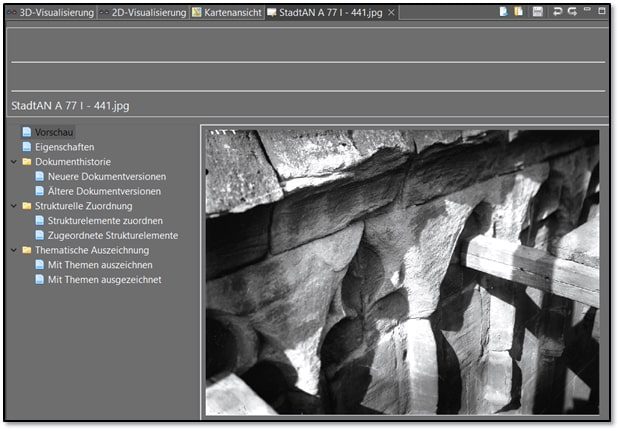
Der nächste Bereich des Eigenschaftenfensters beinhaltet alle Attribute, die Dokumenten zugeordnet werden können, wie hier beispielsweise eine “Kurzbezeichnung” und eine “Beschreibung”. Weitere Attribute befinden sich in darauffolgenden Tabs, hier z.B. in “MonArch 2”. Es ist möglich eine Vielzahl verschiedener Formen von Attributen zu verwenden und Standardvokabulare zu importieren, was im Artikel zur Attributierung in MonArch näher beschrieben ist.
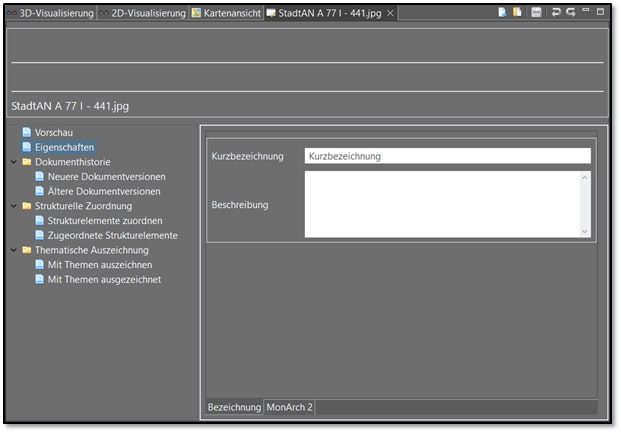
In den nächsten beiden Abschnitten ist die Dokumenthistorie des ausgewählten Dokuments enthalten. Sie kann sowohl aus weiteren analogen als auch digitalen Dokumenten bestehen und wird als Galerie dargestellt. Die darin enthaltenen Elemente können mittels Drag und Drop genauso wie aus den Ergebnisfenstern heraus weiteren Elementen der Hierarchien, etc. zugeordnet werden.
Jedes Dokument kann hier genau ein einziges Dokument als neuere bzw. ältere Version haben. Die Ansicht folgt dieser Beziehung transitiv und stellt nicht nur die direkteste neuere Version des aktuell geöffneten Dokuments dar, sondern auch die neuere Version dieses neueren Dokuments, usw. Der Bereich “Neuere Dokumentversionen” beinhaltet also alle Dokumente, die direkt sowie indirekt eine neuere Version des aktuellen Dokuments darstellen.
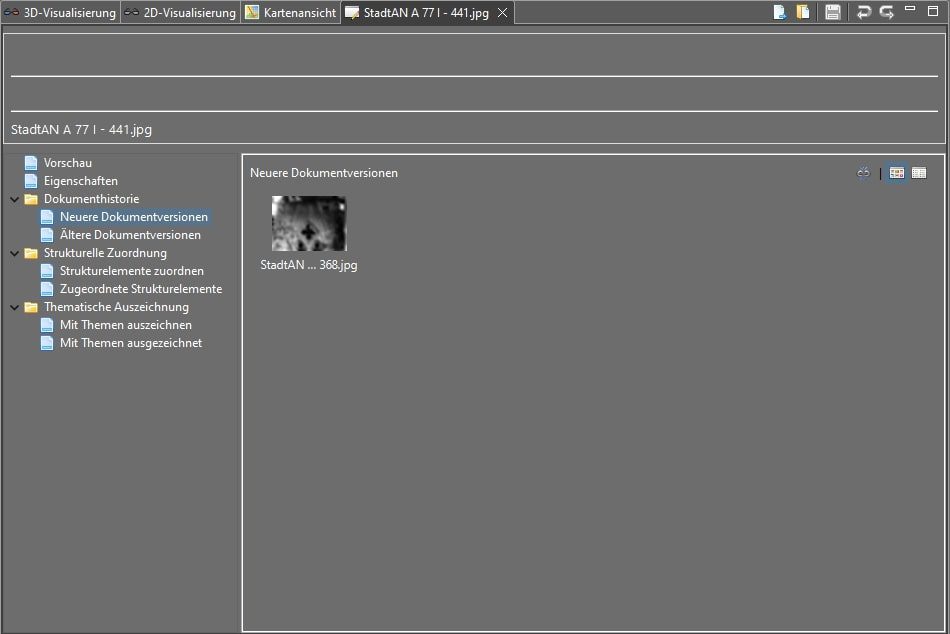
Um eine weitere neuere Version hinzuzufügen, kann an dieser Stelle ein beliebiges Dokument aus dem MonArch-Client per Drag und Drop in dieses Fenster geworfen werden, womit es zur neuesten Version der Historienkette wird. Um dagegen ein Dokument wieder aus der Kette zu löschen, genügt es, das gewünschte Dokument auszuwählen und einmal auf den linksten Button über der Galerie zu drücken.
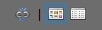
Dabei wird nicht das Dokument selbst gelöscht, sondern bleibt weiterhin in MonArch bestehen. Es wird nur aus der Dokumenthistorie entfernt. Die Kette bleibt dabei ungebrochen, d.h. weitere neuere Dokumentversionen schließen ohne Lücken aneinander an. Ein Doppelklick auf eines der beinhalteten Dokumente öffnet außerdem das Eigenschaftenfenster dieses Dokuments.
Der nächste Abschnitt beinhaltet analog dazu alle älteren Versionen des aktuell geöffneten Dokuments, die genauso bearbeitet werden können wie seine neueren Versionen.
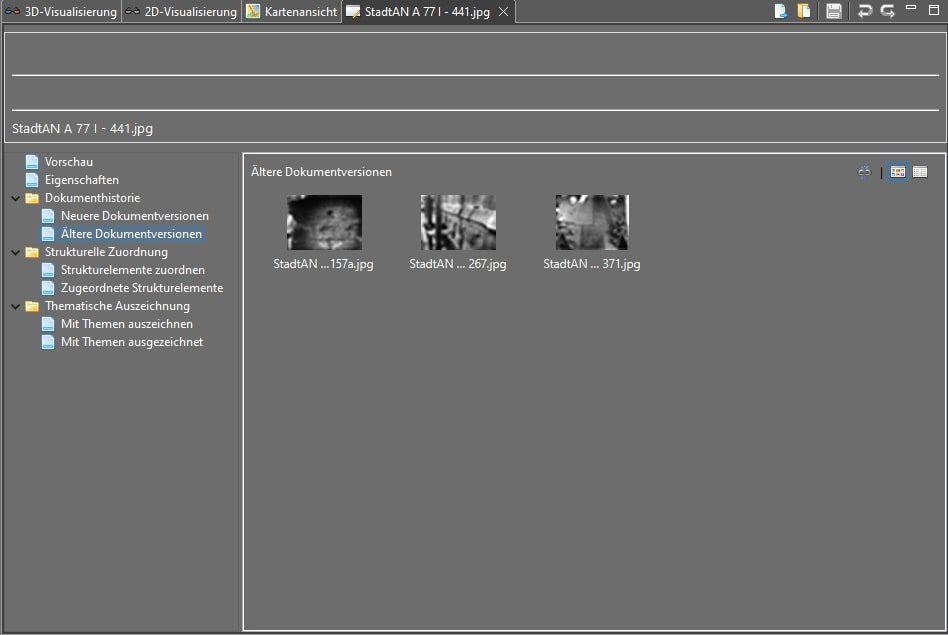
Die folgende Grafik verdeutlicht noch einmal, wo sich das aktuelle Dokument, im Folgenden abgekürzt zu “StadtAN A…441.jpg” in der gesamten Historienkette aus den beiden obigen Abbildungen befindet:
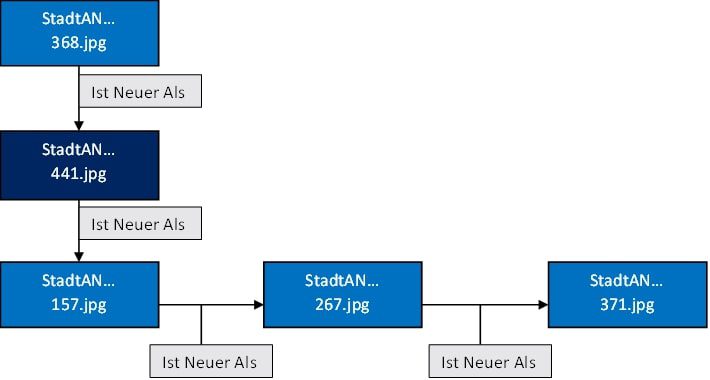
Zusätzlich zur Galerieansicht ist es hier, analog zu den Ergebnisfenstern, auch möglich, auf eine Tabellendarstellung zu wechseln. Dies ist für beide Historien möglich, indem die beiden weiteren Buttons der Toolbar betätigt werden. Der erste ist dabei beim Öffnen standardmäßig selektiert und steht für die Galerieansicht. Rechts davon befindet sich der Button zur Detailansicht, der in die Tabellendarstellung wechselt.
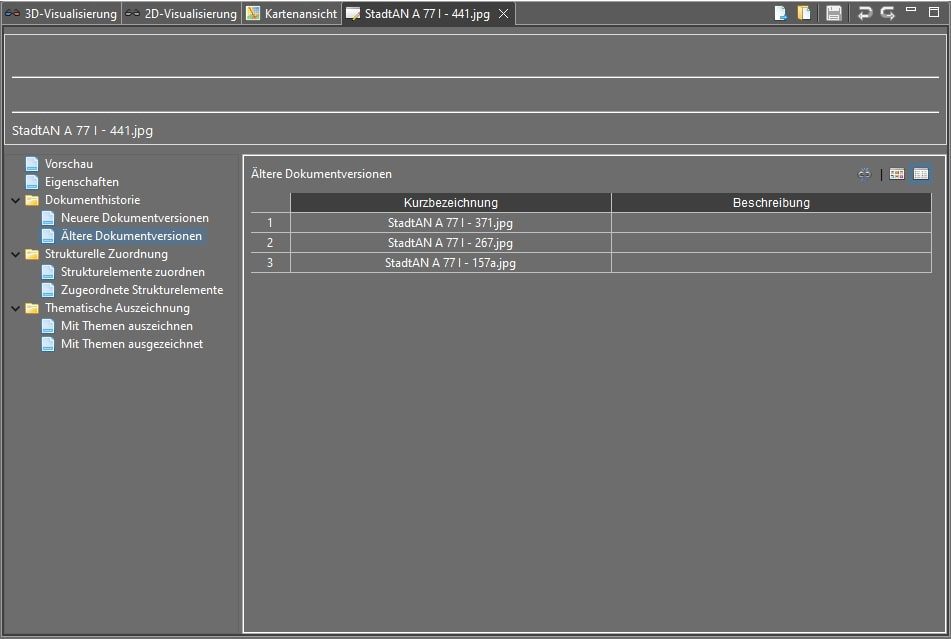
Unter struktureller Zuordnung werden alle Strukturelemente verstanden, an denen das aktuell geöffnete Dokument verankert wurde. Beispielsweise können Fotos bestimmter Bereiche oder Berichte zu Restaurierungsmaßnahmen so diesen Gebäudeteilen direkt zugeordnet werden. Beim Anhaken der Basis des Südturms in der Strukturhierarchie würde dieses Dokument folglich in der Ergebnismenge gefunden werden, ebenso bei der Auswahl des kompletten Westbaus. Eine Suche nach dem Aufsatz des Südturms dagegen würde dieses Dokument nicht enthalten.
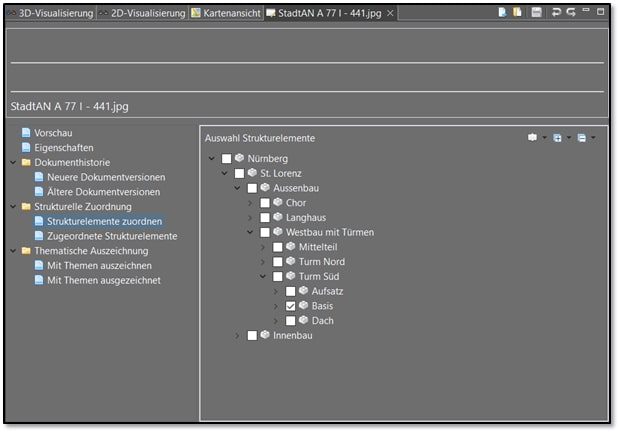
Die darunter liegende Tabelle beinhaltet eine Übersicht aller gerade zugeordneten Strukturelemente.
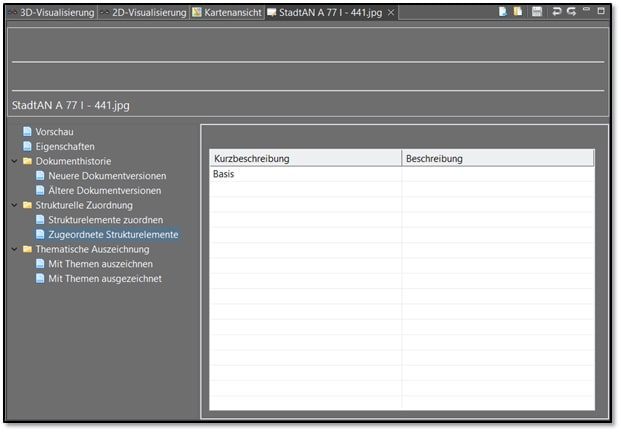
Die thematische Auszeichnung reagiert analog zur strukturellen Zuordnung auf alle vorhandenen Themenbäume. Im Fall von Dokumenten sind das sowohl die Themenhierarchie selbst als auch die Ansicht der Dokumenttypen.
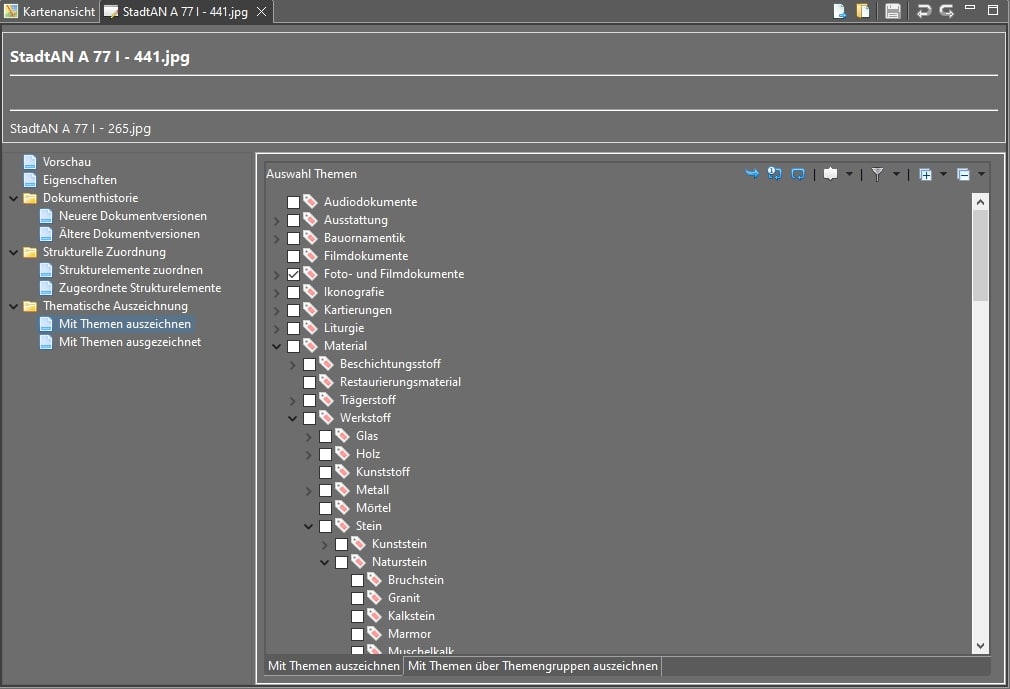
In einem weiteren Tab innerhalb dieses Fensters ist es zudem möglich, Themen auf eine andere Art zuzuweisen. Dieser zweite Tab zur Zuordnung über Themengruppen ist nur sichtbar, wenn das System zum aktuellen Zeitpunkt Themengruppen beinhaltet. Diese können derzeit nicht von Anwenderinnen selbst erstellt werden, sondern werden z.B. mit Vokabularen importiert. Sie beinhalten jeweils eine Menge an Themen, von denen nur eine einmalige Zuordnung zu jedem Element Sinn ergibt. Jede Gruppe sowie optionale Untergruppe wird dann mit einem Dropdown-Auswahlmenü dargestellt, welches alle darin enthaltenen Themen enthält. Eine Selektion hier entspricht intern einer Zuordnung eines Themas über die zuvor betrachteten Themenhierarchie.
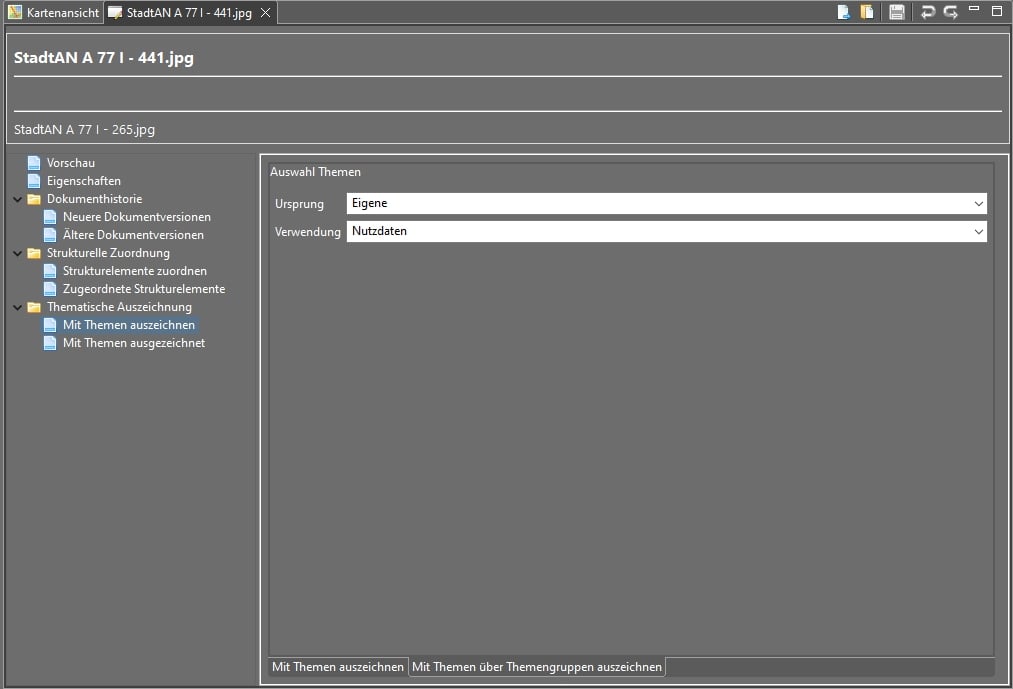
Die Tabelle darunter listet wieder alle derzeit zugeordneten Themen auf.